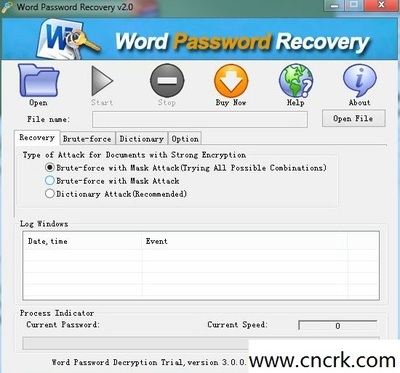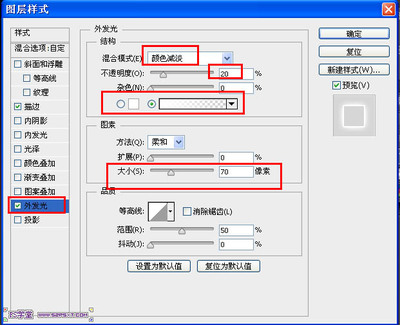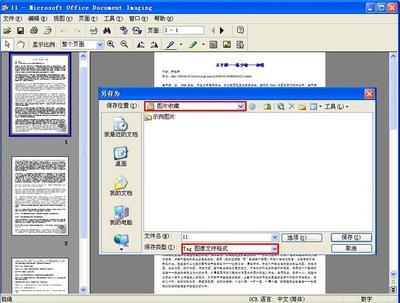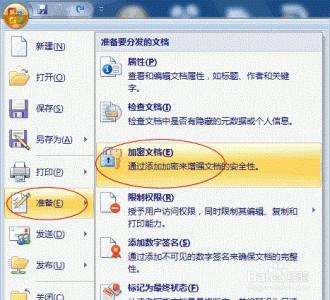A4是办公文档最常使用的大小尺寸,例如A4大小的图片刚好能够100%打印在A4纸上,因此办公一族往往更偏好A4大小,那么在我们在扫描文档的过程中如何将文档扫描为A4大小呢?
如何将扫描文档调整为A4尺寸?――工具/原料扫描仪Photoshop如何将扫描文档调整为A4尺寸?――方法1:在扫描设置中,将文档大小调整为A4
如何将扫描文档调整为A4尺寸? 1、
打开扫描软件,如图:
如何将扫描文档调整为A4尺寸? 2、
将扫描模式更改为专业模式,如图:
(专业模式提供更多的功能,更详细的设置。)
如何将扫描文档调整为A4尺寸? 3、
在目标尺寸中将文档大小调整为和A4差不多大小的尺寸:210*297mm,一般情况下,扫描的文档尺寸默认要比A4纸大一点儿,例如图中的215*297mm。
如何将扫描文档调整为A4尺寸? 4、
在发送扫描件时,其实尺寸并不一定刚好等于A4大小(210*297mm),在没有特殊要求的情况下,略大一些也是可以的,如果有要求刚好为A4大小,则可以使用软件进行调整,请参考方法2。

如何将扫描文档调整为A4尺寸?――方法2:后期使用photoshop等调整为A4大小
如何将扫描文档调整为A4尺寸? 1、
将文档使用扫描仪扫描好后,保存到电脑上备用。
如何将扫描文档调整为A4尺寸? 2、
打开photoshop软件,在文件中选择"新建",在预设为选择"国际标准纸张"A4纸,然后点"确定",如图:
如何将扫描文档调整为A4尺寸?_a4 尺寸
如何将扫描文档调整为A4尺寸? 3、
在文件中选择”置入嵌入的智能对象“,并选择刚才扫描得到的文件。
如何将扫描文档调整为A4尺寸? 4、
在置入的文档上双击,使其转化为一般的图层,如图:
如何将扫描文档调整为A4尺寸? 5、
在图层上单击右键,选择栅格化图层。
如何将扫描文档调整为A4尺寸?_a4 尺寸
如何将扫描文档调整为A4尺寸? 6、
按ctrl+e,向下合并图层。
如何将扫描文档调整为A4尺寸? 7、
将图片另存为jpg格式,如图:
如何将扫描文档调整为A4尺寸?――注意事项一般情况下,扫描A4文档时,得到的图片比A4尺寸要大一些,这种情况下可以使用第2种方法进行调整,也可以使用photoshop里面的裁剪工具进行裁剪。
 爱华网
爱华网